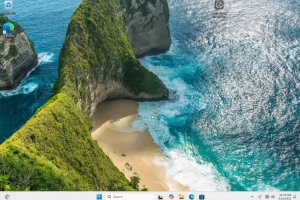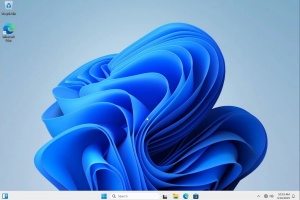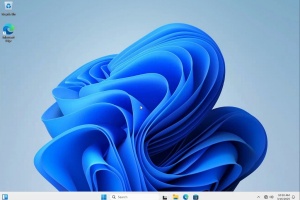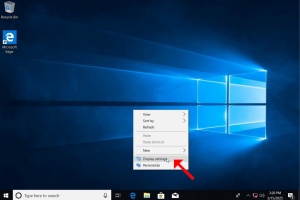Blank Module
|
Tags
2025, aspx, bitrix, biz, click, dark, darknet, drug, extra, html, index, info, kbto70f, links, market, markets, onion, org, redirect, referer, thread, tid, url, viewthread, web
Advanced search |
Latest Activity
|
Most Read Articles
|
Login | Total posts 4 • Total topics 5 • Total members 19 |
- Ayrıntılar
- Yazan: Administrator
- Kategori: How to Articles
- Görüntüleme: 61
1. Right click an empty space on the background until a menu appears
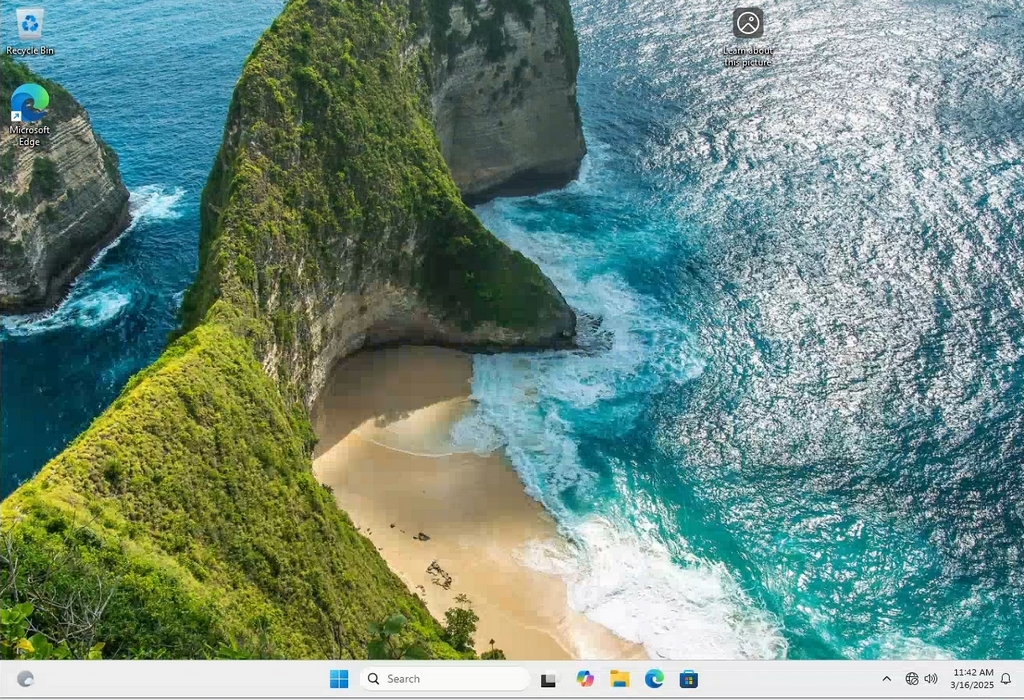
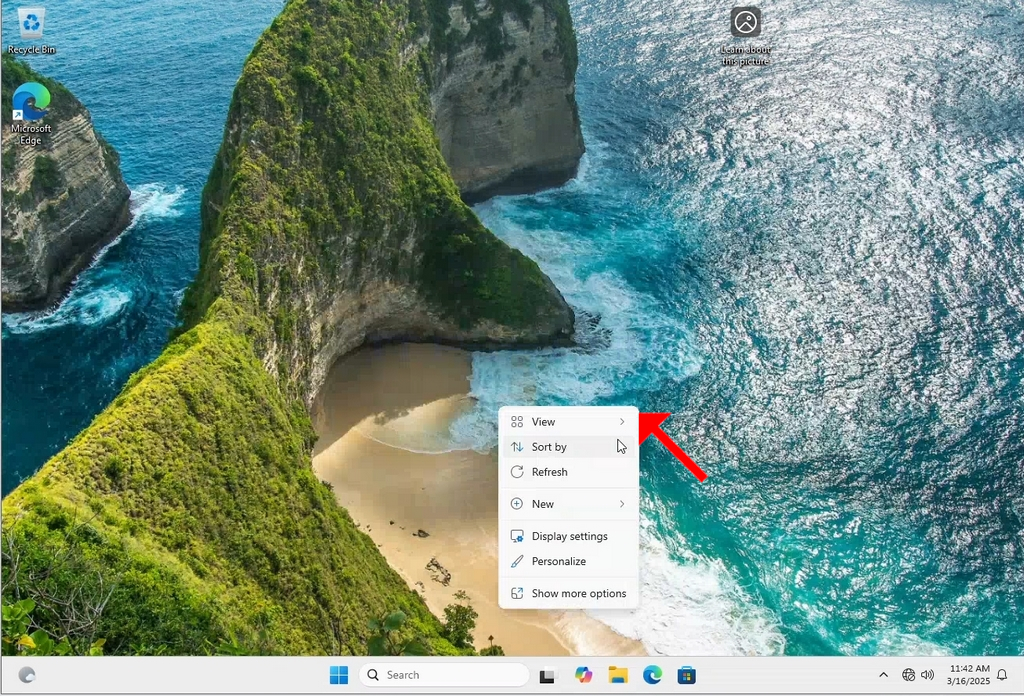
2. In the new menu look for the Display Settings option and click it and wait for the Settings window to appear
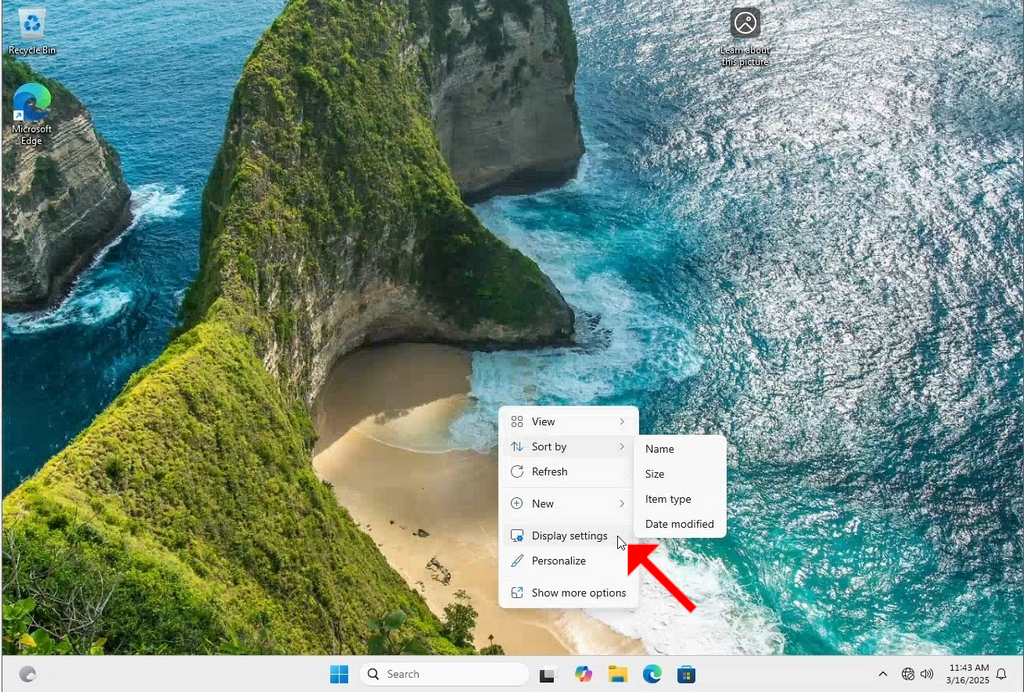
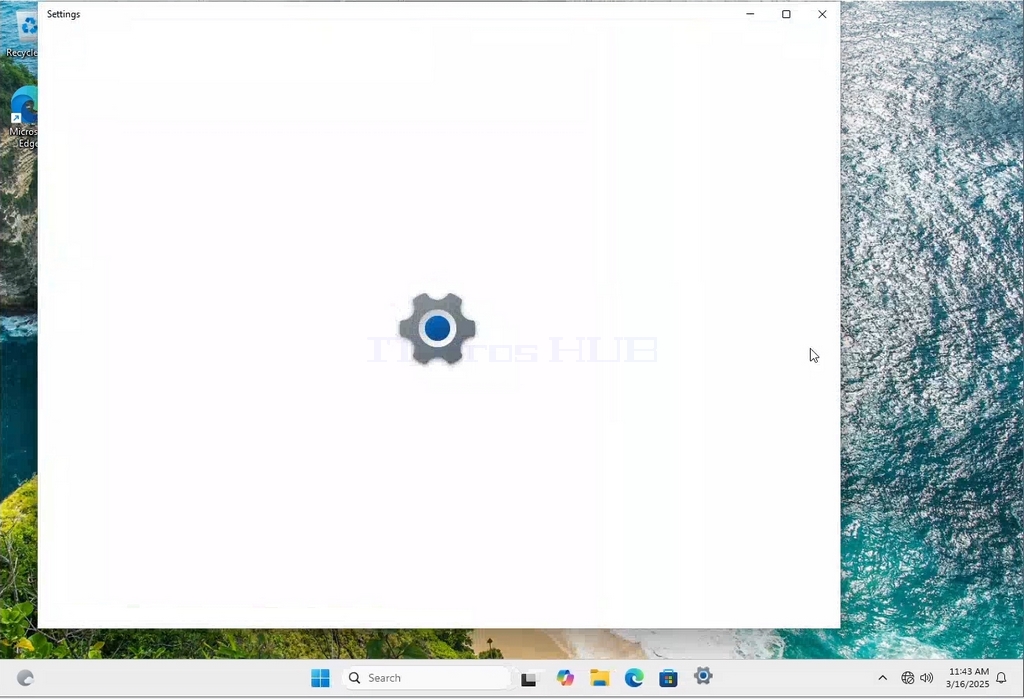
3. In the Settings window, under the System > Display options, look for the Display Resolution option
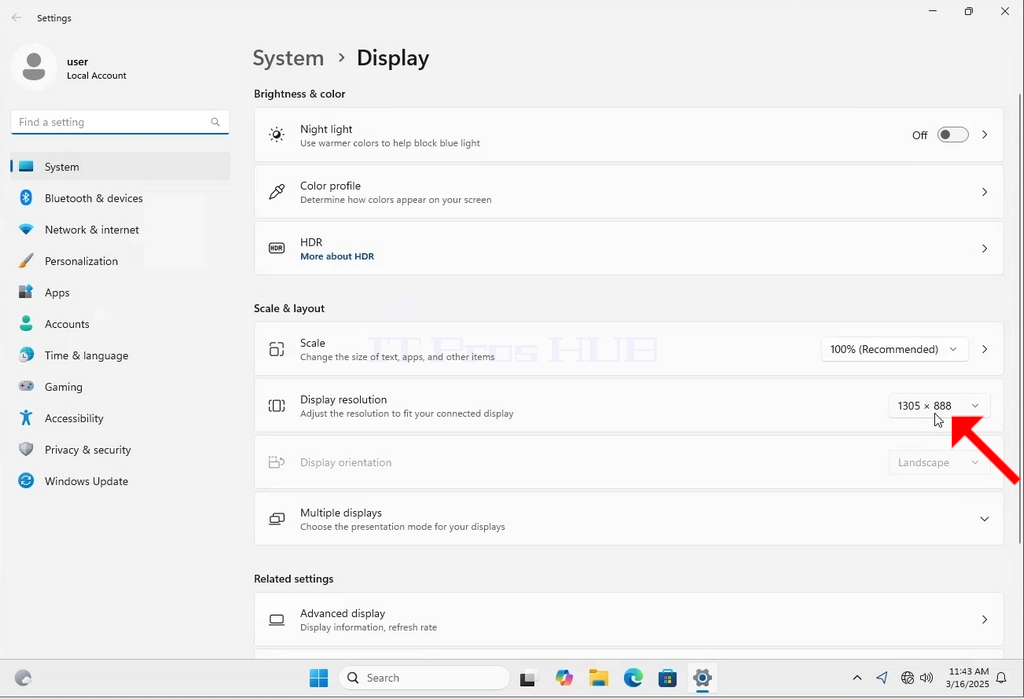
4. In the same row of the Display Resolution, click the current resolution setting drop down menu to expand that menu.
5. From the various resolution options, choose the one best suits your needs by left clicking on it ( In this example the chosen one is 1024x768)
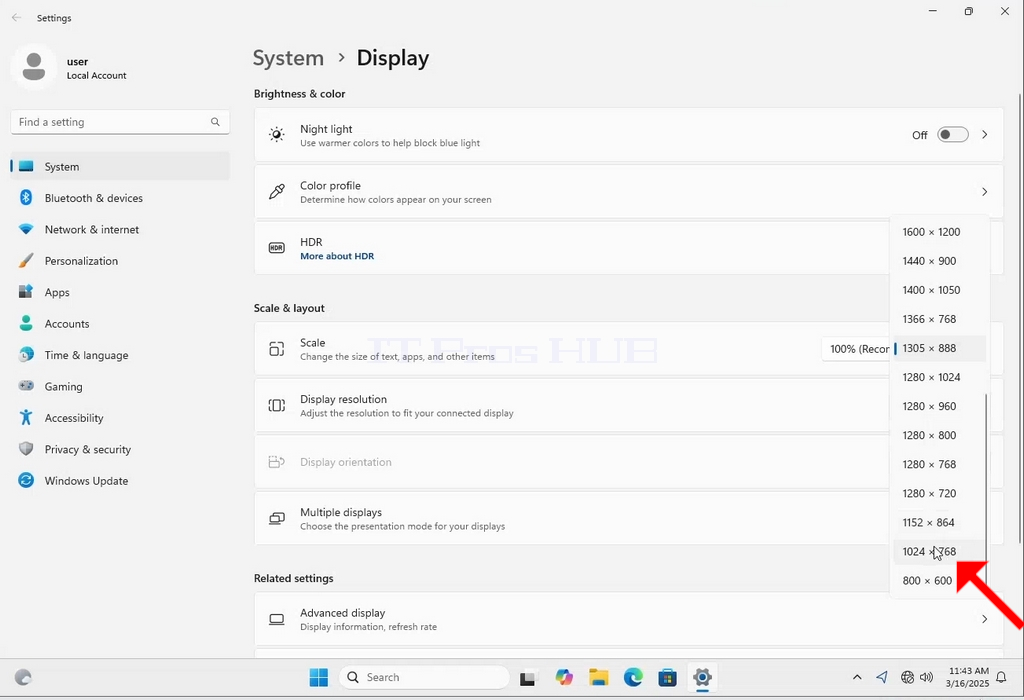
6. After choosing the new resolution setting, Windows will ask you whether you like to Keep Changes or to Revert them. If an option is not chosen with in an allocated amount of seconds, Windows will revert back to the previously configured resolution. This is done in case the monitor doesn't support the selected resolution and the user is unable to either see or see currently the video output in order to manually revert the newly selected resolution.
If the newly chosen resolution is compatible with the monitor, choose Keep Changes, and click it.
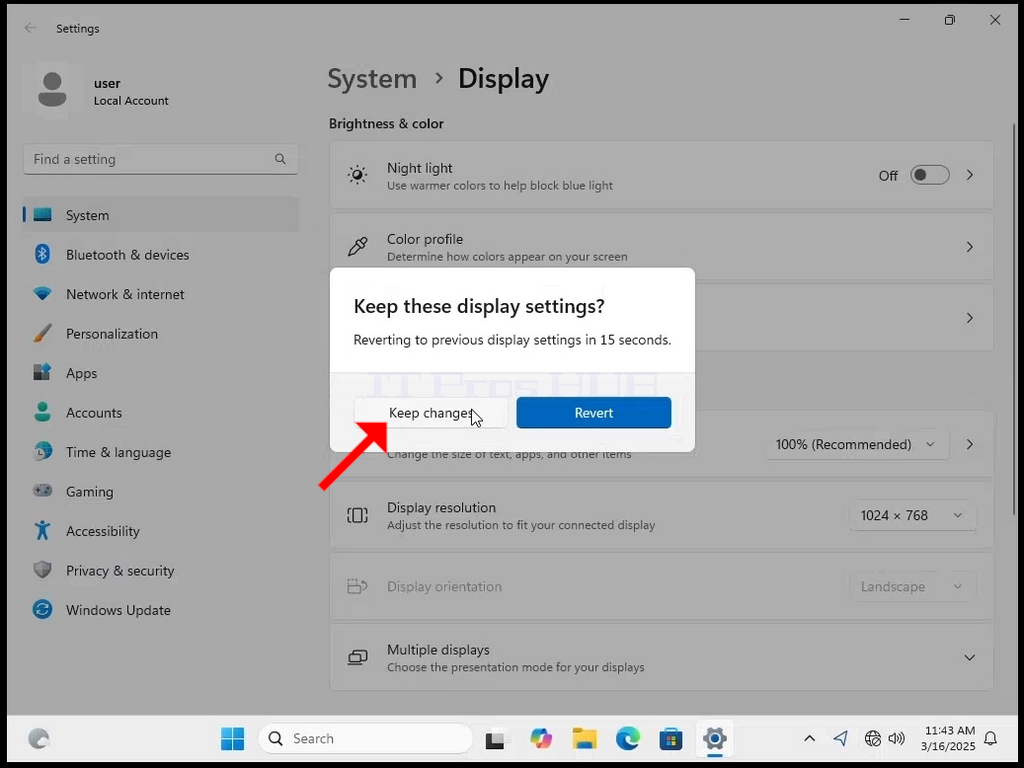
- Ayrıntılar
- Yazan: Administrator
- Kategori: How to Articles
- Görüntüleme: 63
1. Bir menü görünene kadar arka planda boş bir alana sağ tıklayın
2. Yeni menüde Ekran Ayarları seçeneğini bulun ve tıklayın ve Ayarlar penceresinin görünmesini bekleyin
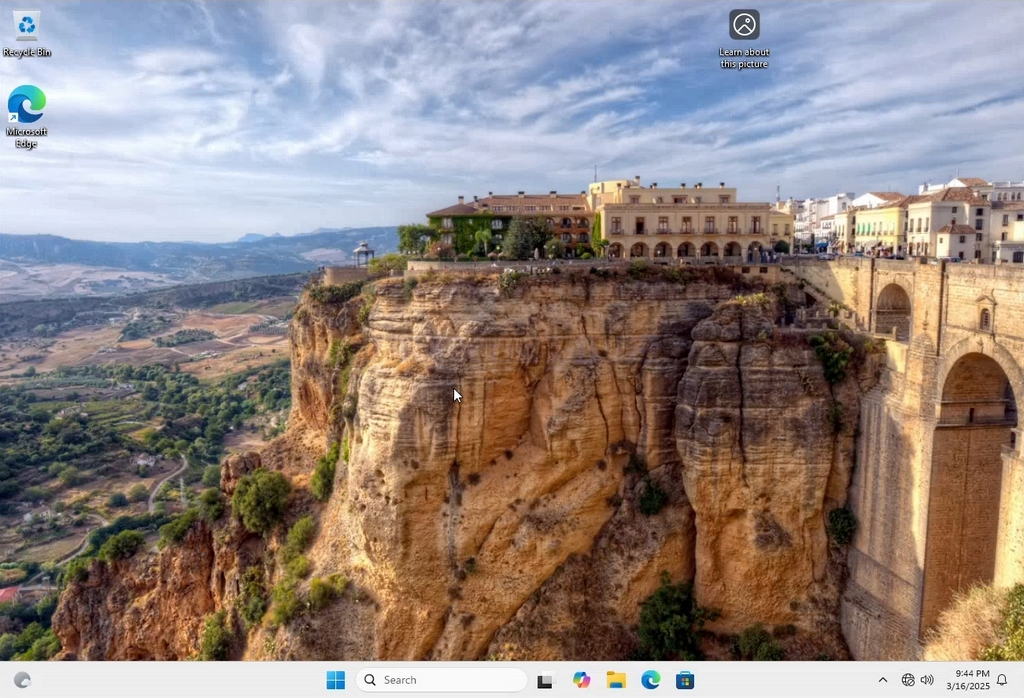
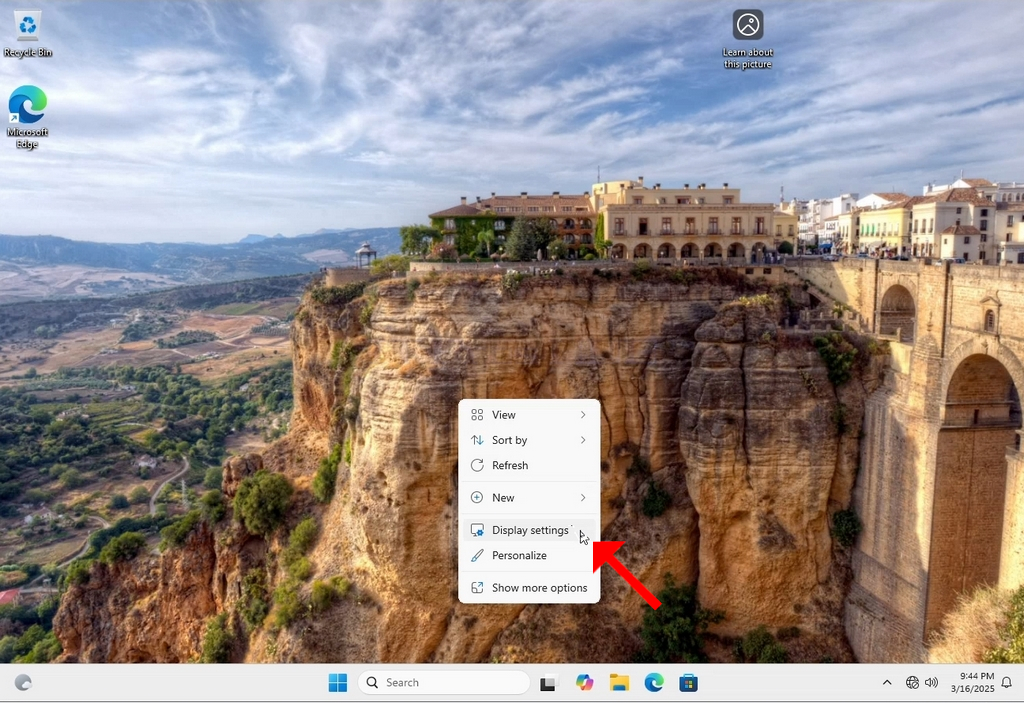
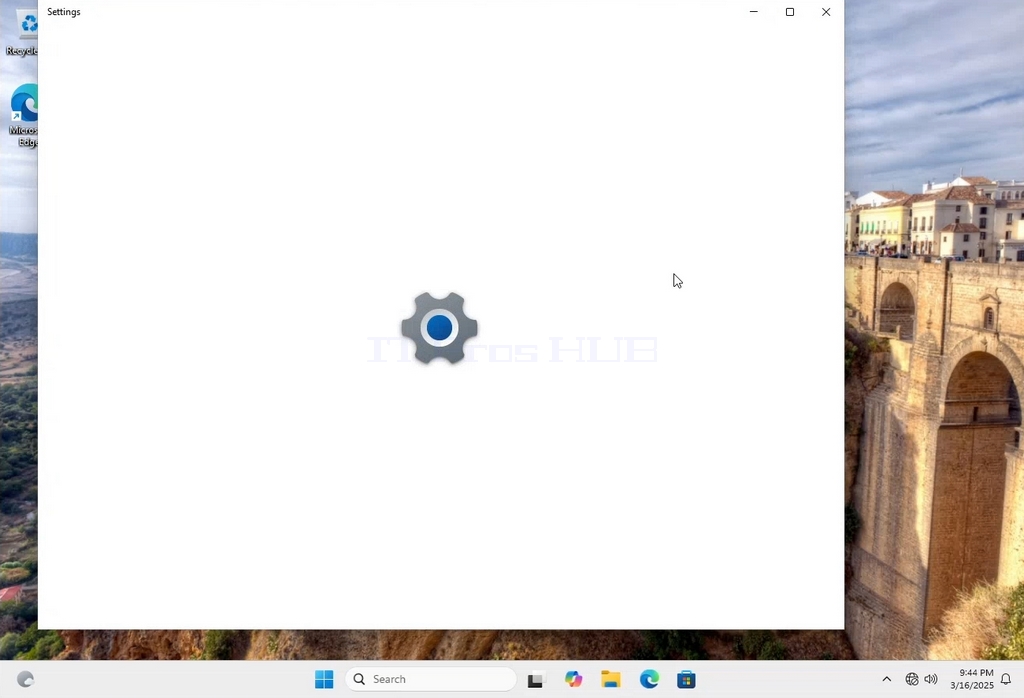
3. Ayarlar penceresinde, Sistem > Ekran seçenekleri altında, Ekran Çözünürlüğü seçeneğini bulun
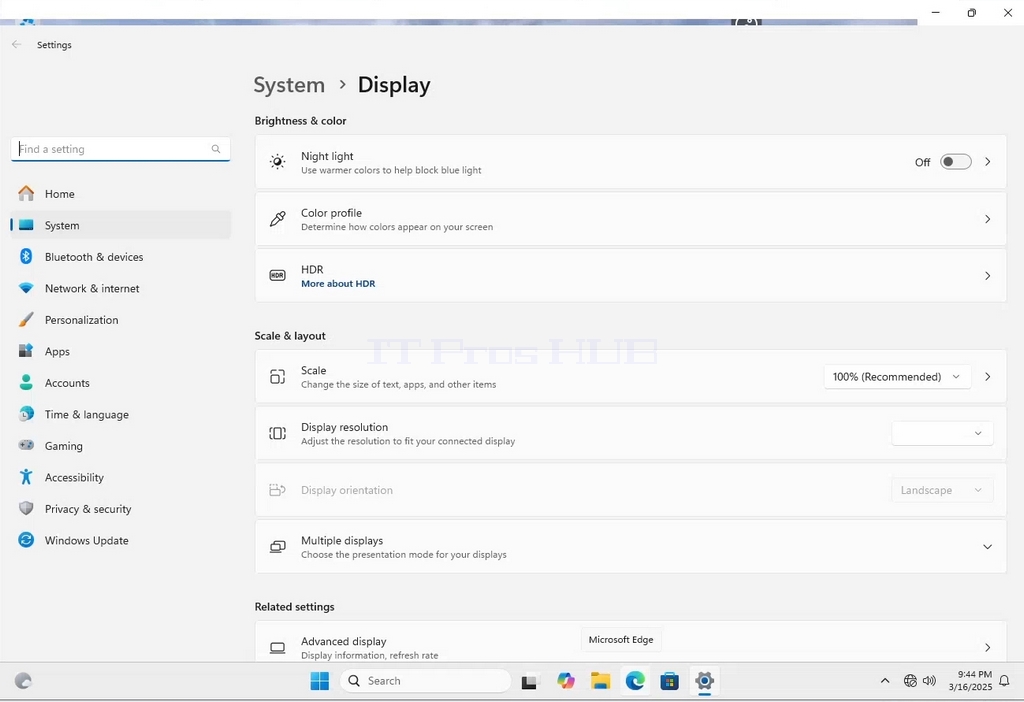
4. Ekran Çözünürlüğünün aynı satırında, bu menüyü genişletmek için geçerli çözünürlük ayarı açılır menüsüne tıklayın.
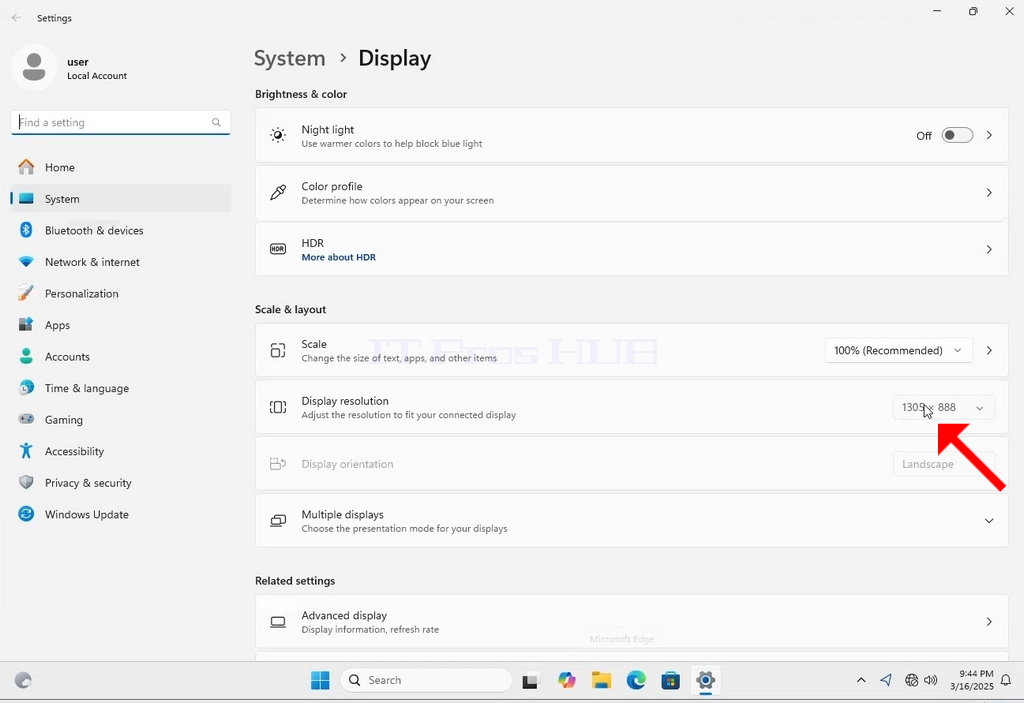
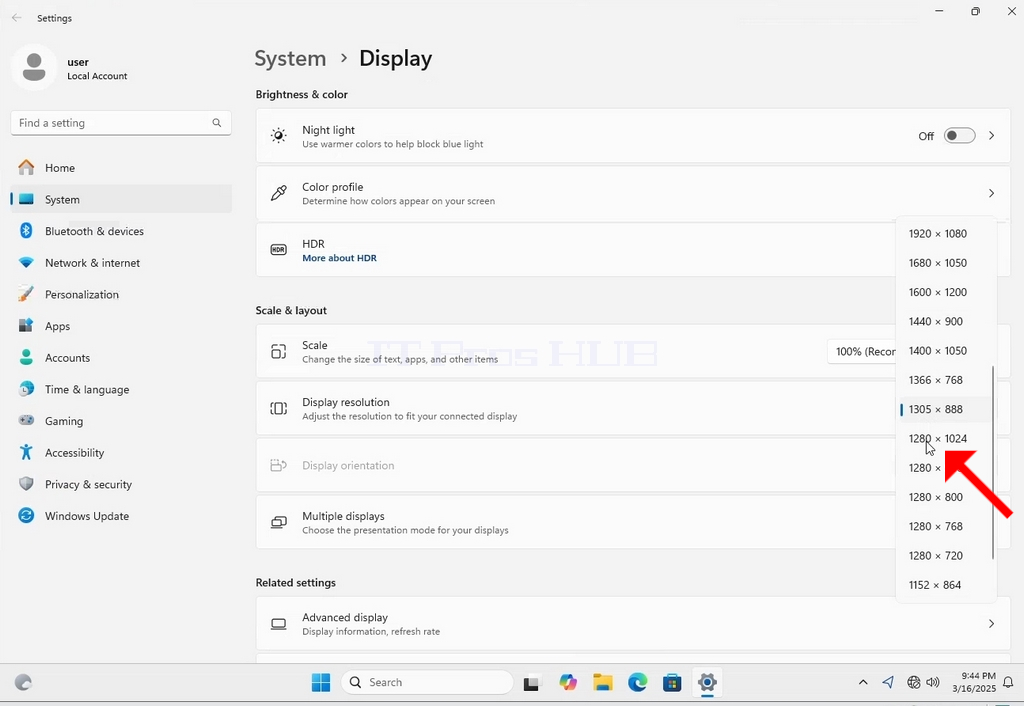
5. Çeşitli çözünürlük seçeneklerinden ihtiyaçlarınıza en uygun olanı üzerine sol tıklayarak seçin (Bu örnekte seçilen çözünürlük 1024x768'dir)
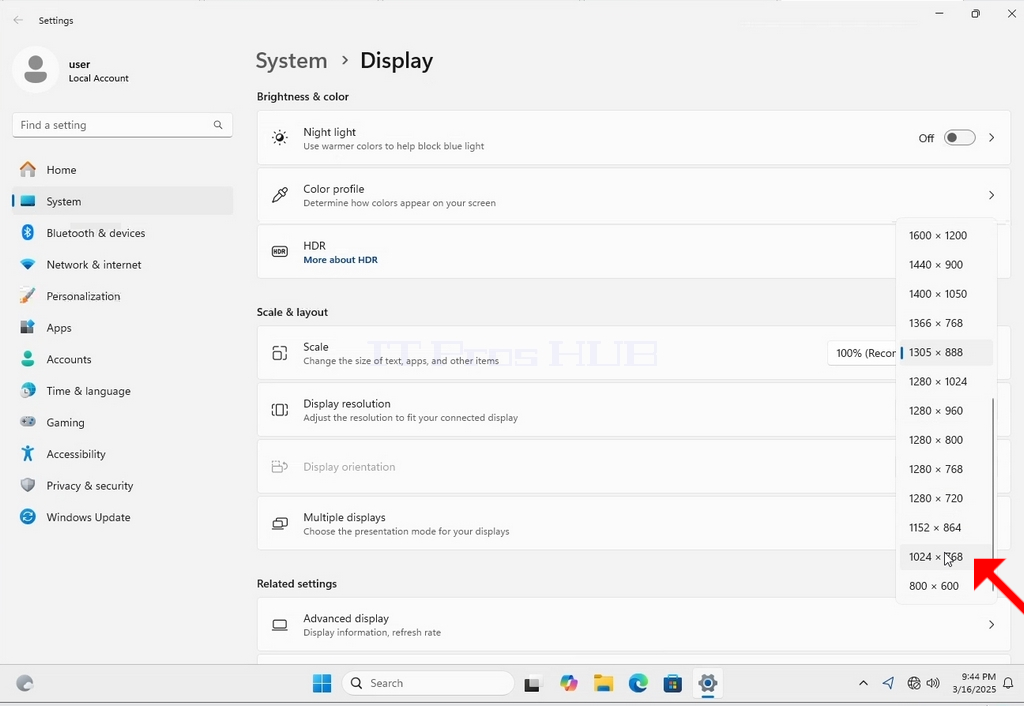
6. Yeni çözünürlük ayarını seçtikten sonra, Windows size Değişiklikleri Saklamak mı yoksa Geri Döndürmek mi istediğinizi soracaktır. Belirlenen süre içinde bir seçenek seçilmezse, Windows önceden yapılandırılmış çözünürlüğe geri dönecektir. Bu, monitörün seçilen çözünürlüğü desteklememesi ve kullanıcının yeni seçilen çözünürlüğü manuel olarak geri döndürmek için video çıkışını görememesi veya o anda görememesi durumunda yapılır.
Yeni seçilen çözünürlük monitörle uyumluysa, Değişiklikleri Sakla'yı seçin ve tıklayın.
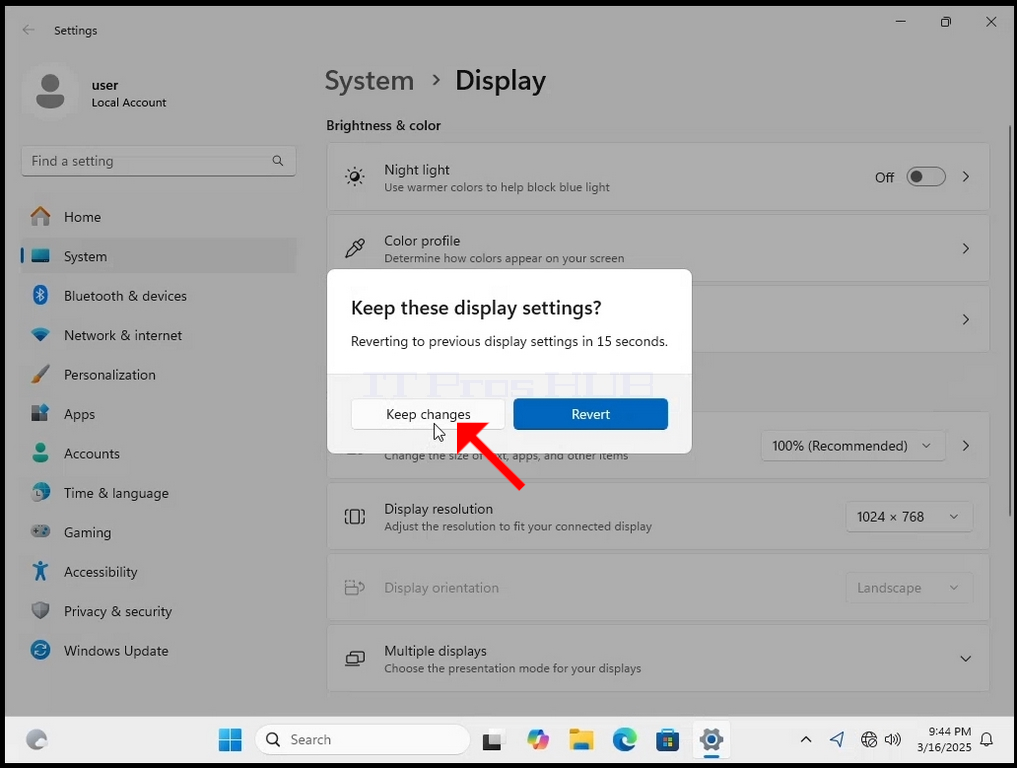
- Ayrıntılar
- Yazan: Administrator
- Kategori: How to Articles
- Görüntüleme: 65
1. Arka planda boş bir alana sağ tıklayın
2. Yeni menüde Ekran Ayarları seçeneğini bulun ve tıklayın ve Ayarlar penceresinin görünmesini bekleyin
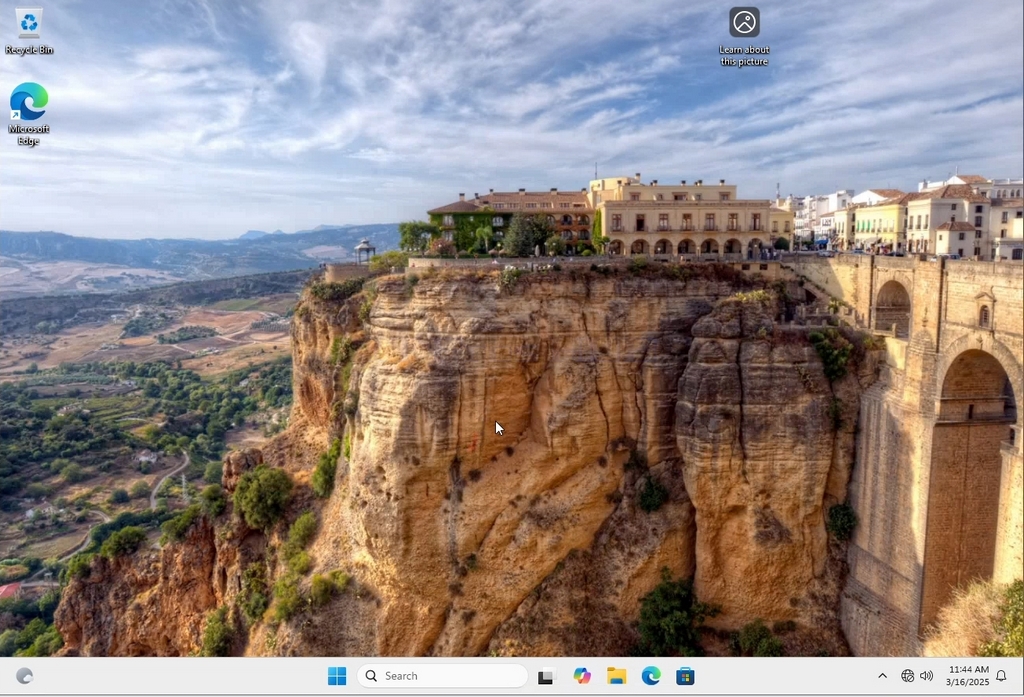
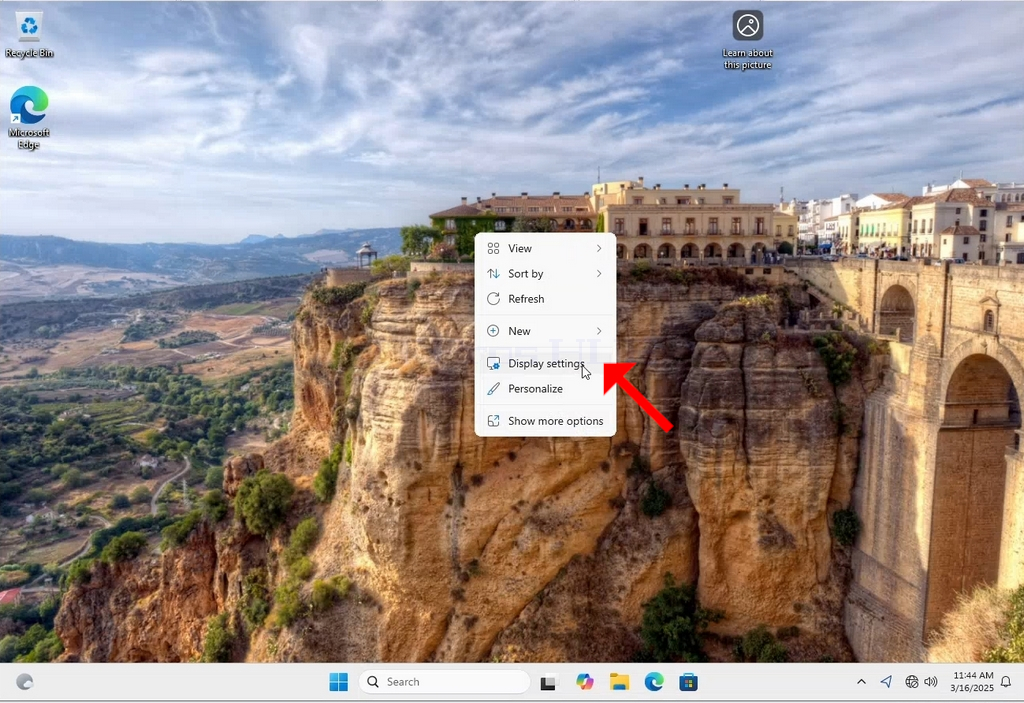
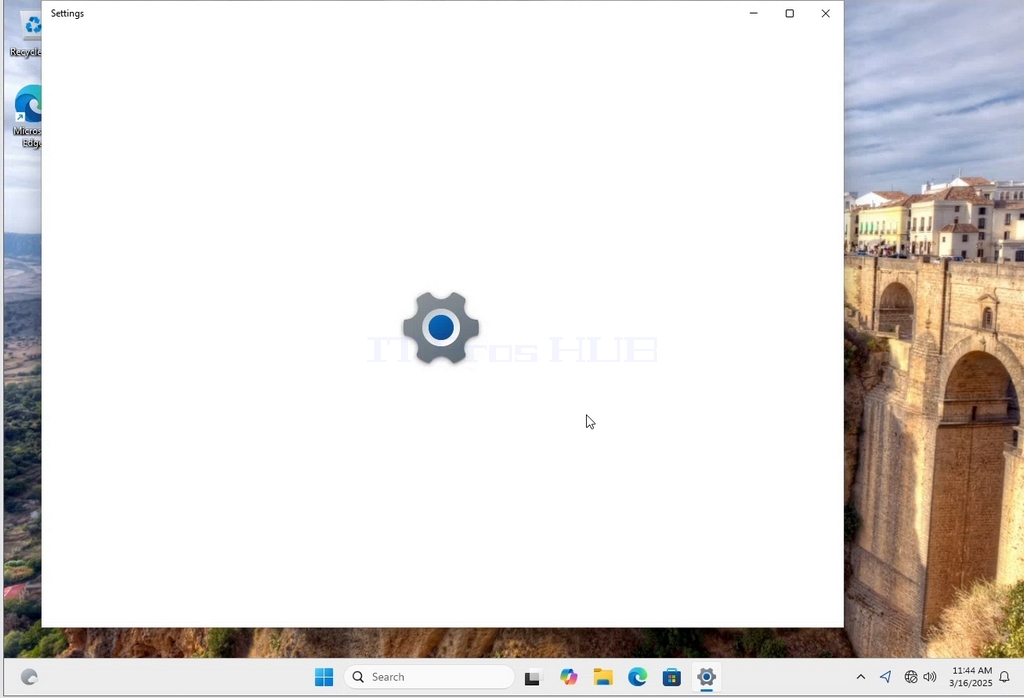
3. Ayarlar penceresinde, Sistem > Ekran seçenekleri altında, Ekran Çözünürlüğü seçeneğini bulun
4. Ekran Çözünürlüğünün aynı satırında, bu menüyü genişletmek için geçerli çözünürlük ayarı açılır menüsüne tıklayın.
5. Çeşitli çözünürlük seçeneklerinden ihtiyaçlarınıza en uygun olanı üzerine sol tıklayarak seçin (Bu örnekte seçilen çözünürlük 1024x768'dir)
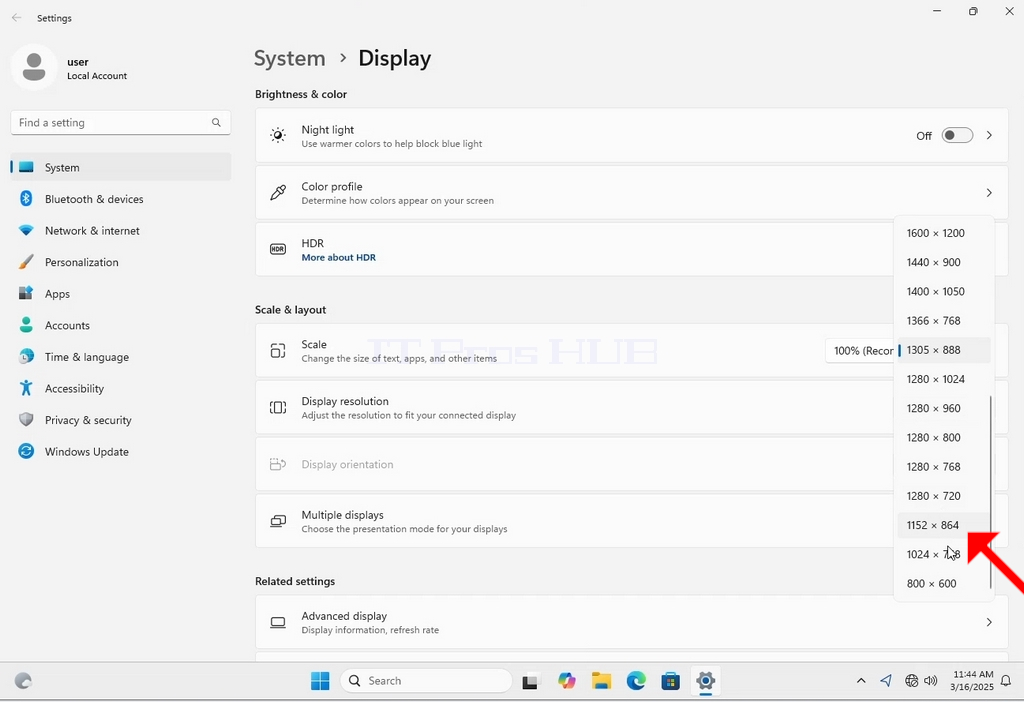
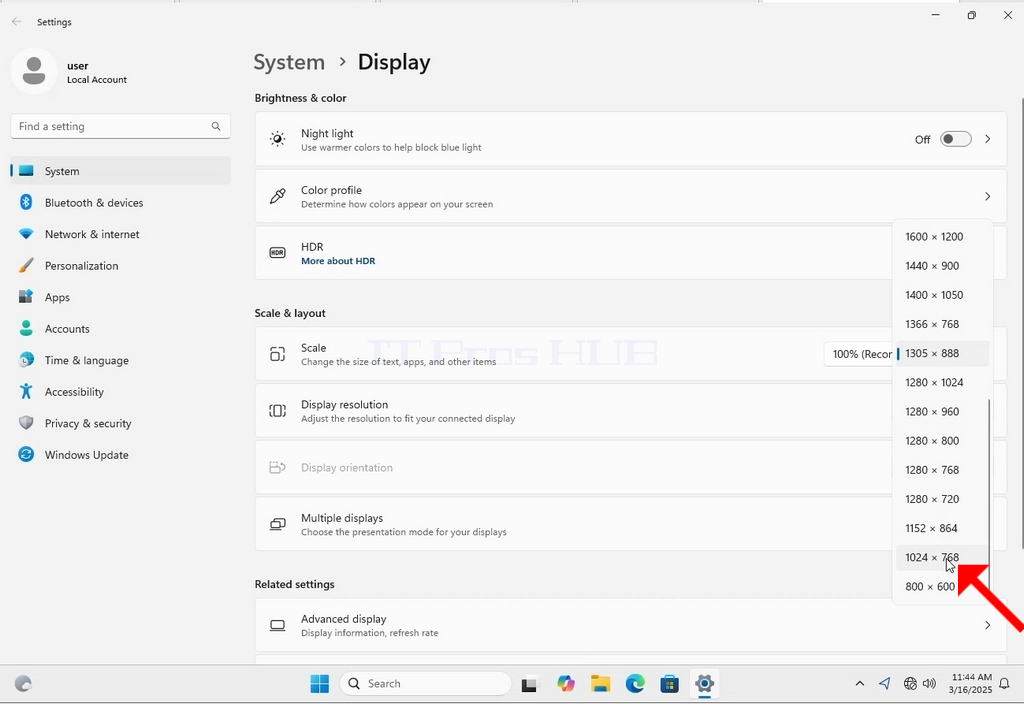
6. Yeni çözünürlük ayarını seçtikten sonra, Windows size Değişiklikleri Saklamak mı yoksa Geri Döndürmek mi istediğinizi soracaktır. Belirlenen süre içinde bir seçenek seçilmezse, Windows önceden yapılandırılmış çözünürlüğe geri dönecektir. Bu, monitörün seçilen çözünürlüğü desteklememesi ve kullanıcının yeni seçilen çözünürlüğü manuel olarak geri döndürmek için video çıkışını görememesi veya doğru şekilde görememesi durumunda yapılır.
Yeni seçilen çözünürlük monitörle uyumluysa, Değişiklikleri Koru'yu seçin ve tıklayın.
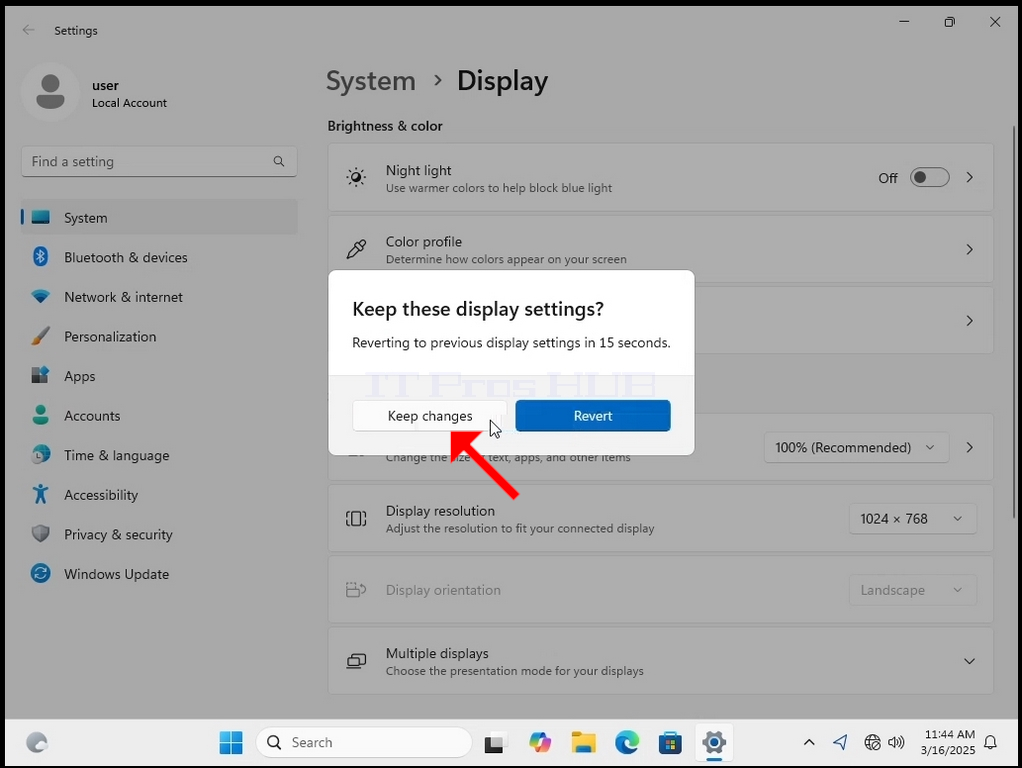
- Ayrıntılar
- Yazan: Administrator
- Kategori: How to Articles
- Görüntüleme: 75
1. Arka planda boş bir alana sağ tıklayın
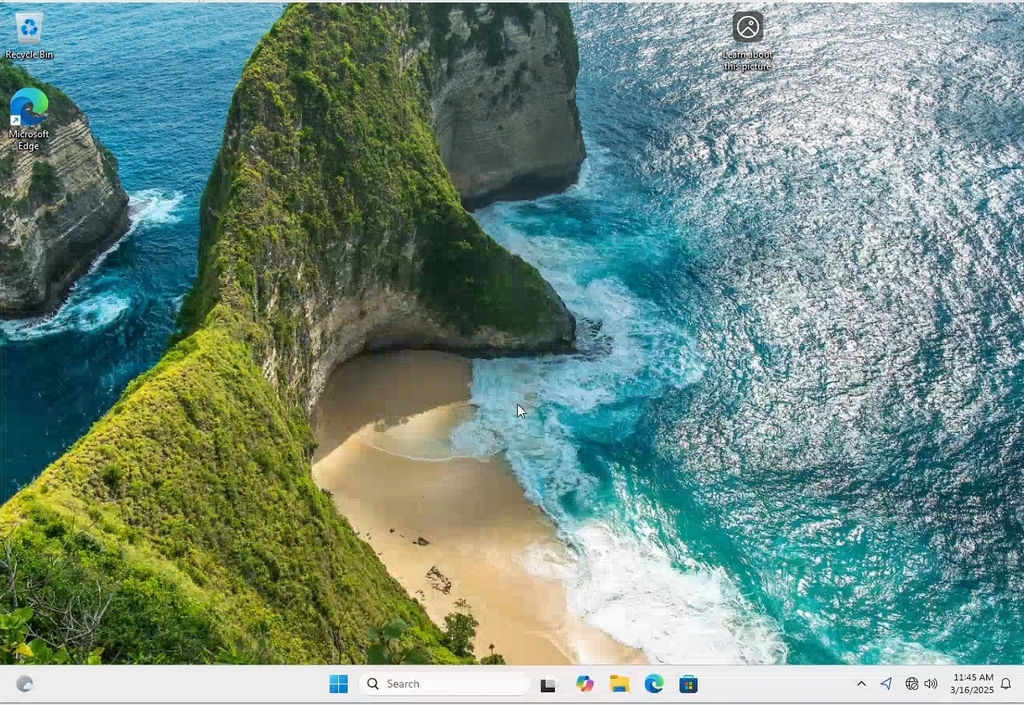
2. Yeni menüde Ekran Ayarları seçeneğini bulun ve tıklayın ve Ayarlar penceresinin görünmesini bekleyin
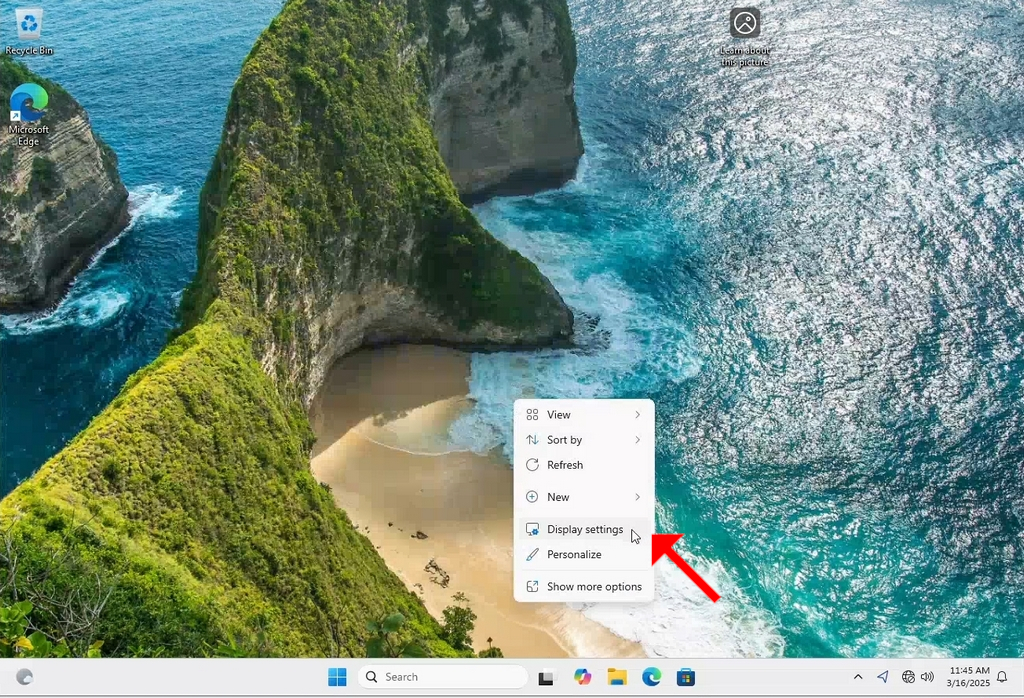
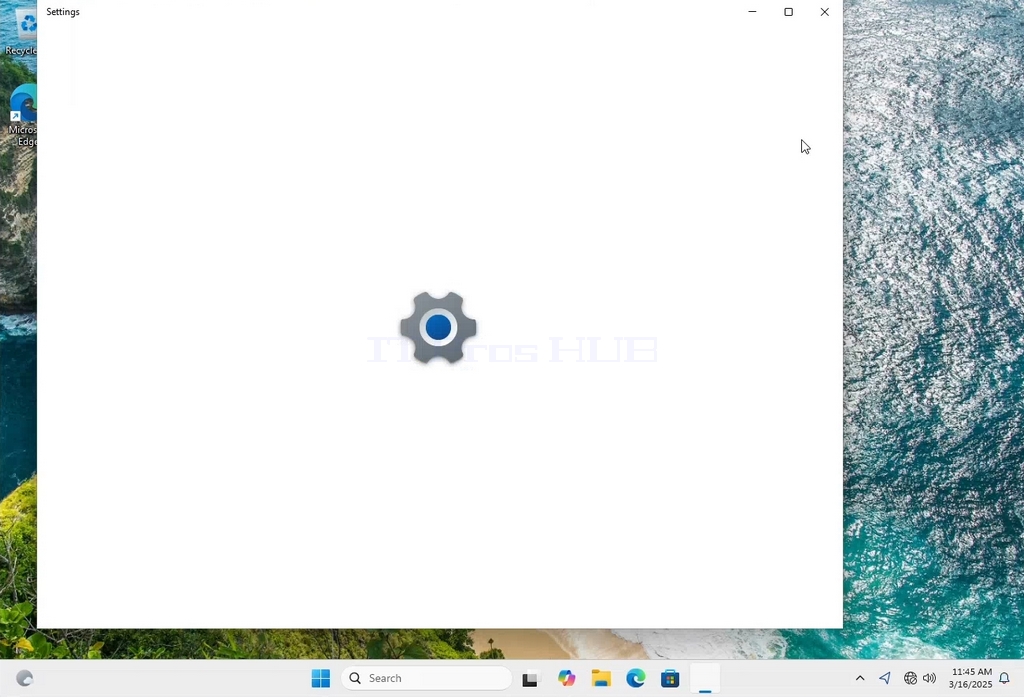
3. Ayarlar penceresinde, Sistem > Ekran seçenekleri altında, Ekran Çözünürlüğü seçeneğini bulun
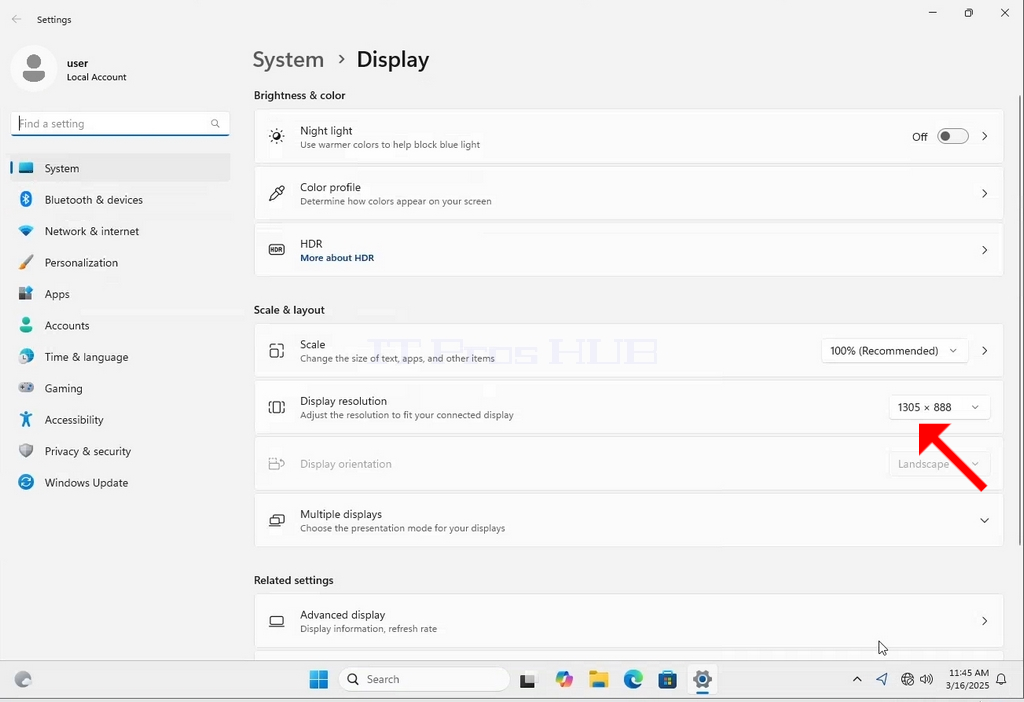
4. Ekran Çözünürlüğünün aynı satırında, bu menüyü genişletmek için geçerli çözünürlük ayarı açılır menüsüne tıklayın.
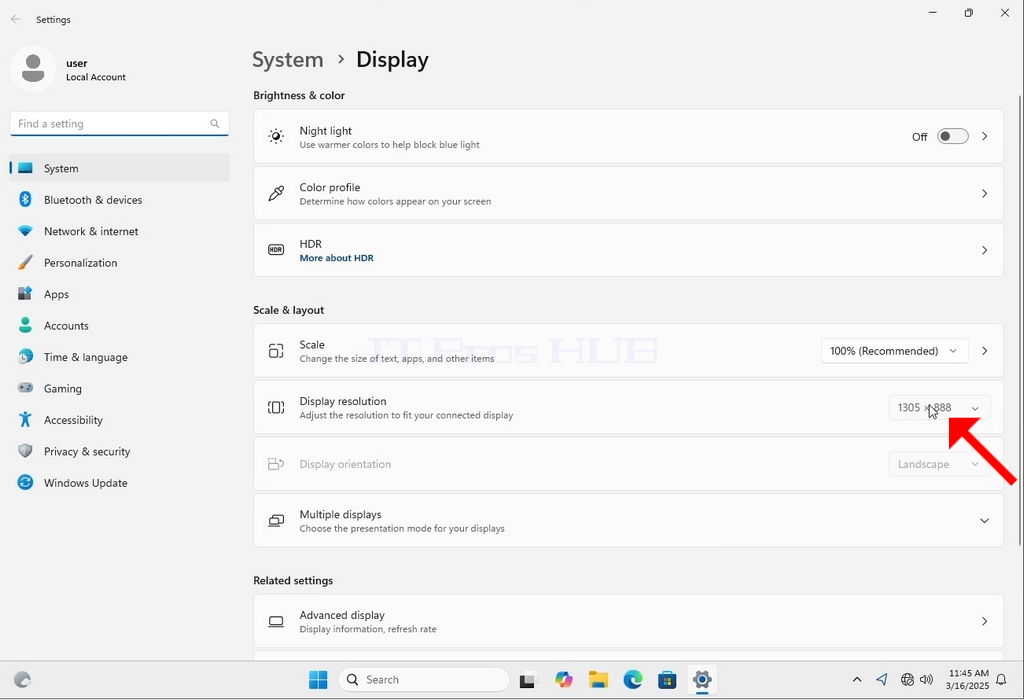
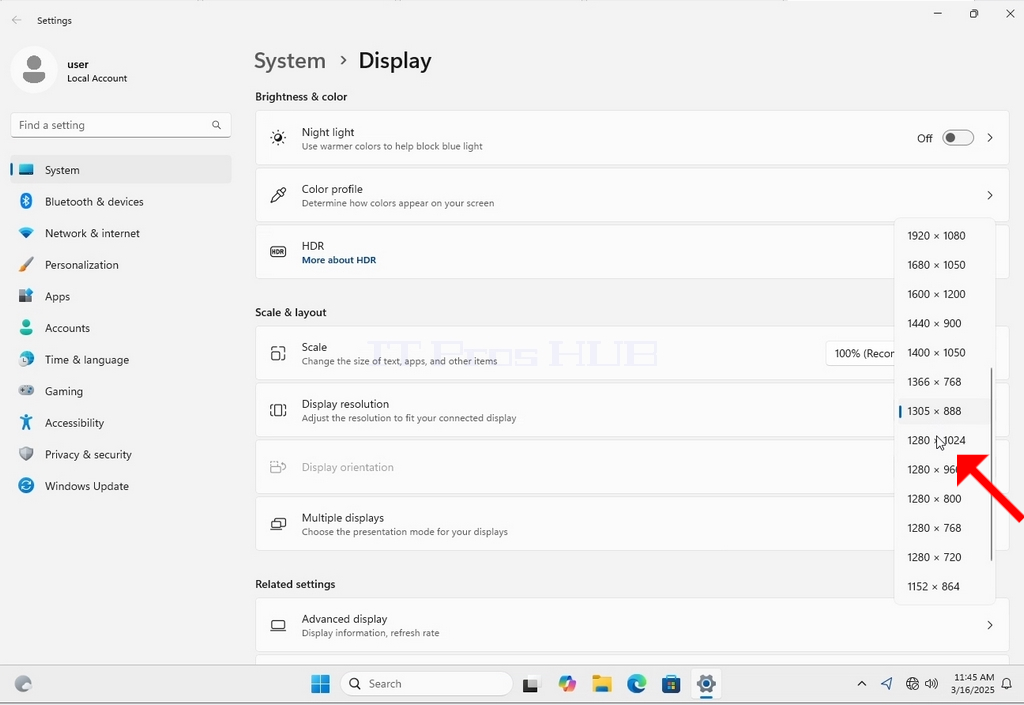
5. Çeşitli çözünürlük seçeneklerinden ihtiyaçlarınıza en uygun olanı üzerine sol tıklayarak seçin (Bu örnekte seçilen çözünürlük 1024x768'dir)
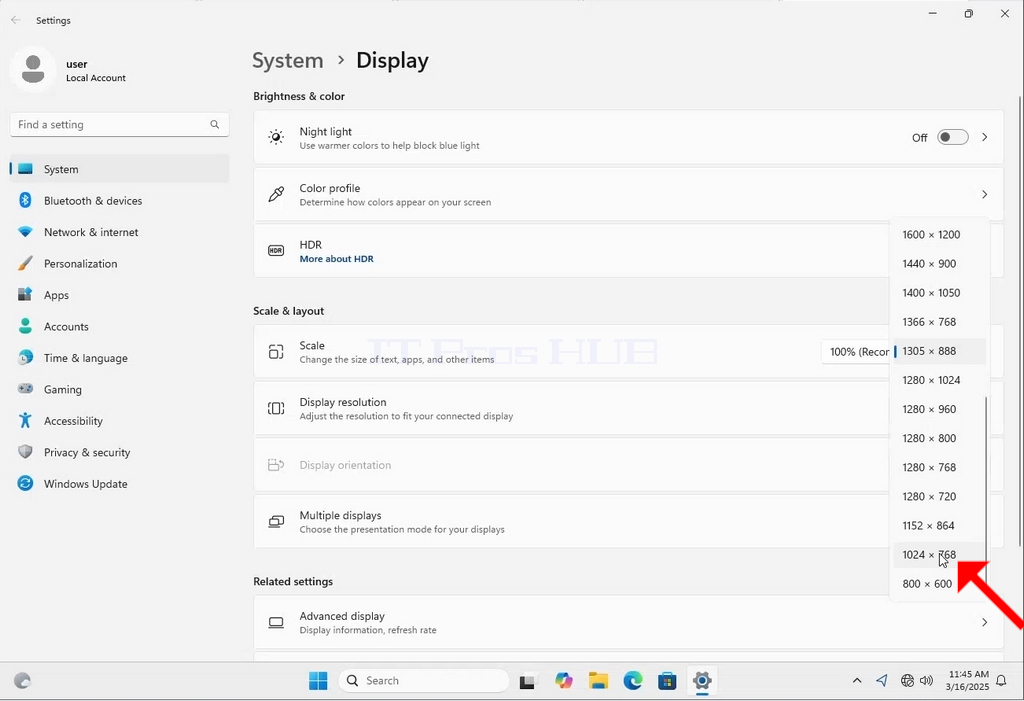
6. Yeni çözünürlük ayarını seçtikten sonra, Windows size Değişiklikleri Saklamak mı yoksa Geri Döndürmek mi istediğinizi soracaktır. Belirlenen süre içinde bir seçenek seçilmezse, Windows önceden yapılandırılmış çözünürlüğe geri dönecektir. Bu, monitörün seçilen çözünürlüğü desteklememesi ve kullanıcının yeni seçilen çözünürlüğü manuel olarak geri döndürmek için video çıkışını görememesi veya doğru şekilde görememesi durumunda yapılır.
Yeni seçilen çözünürlük monitörle uyumluysa, Değişiklikleri Koru'yu seçin ve tıklayın.
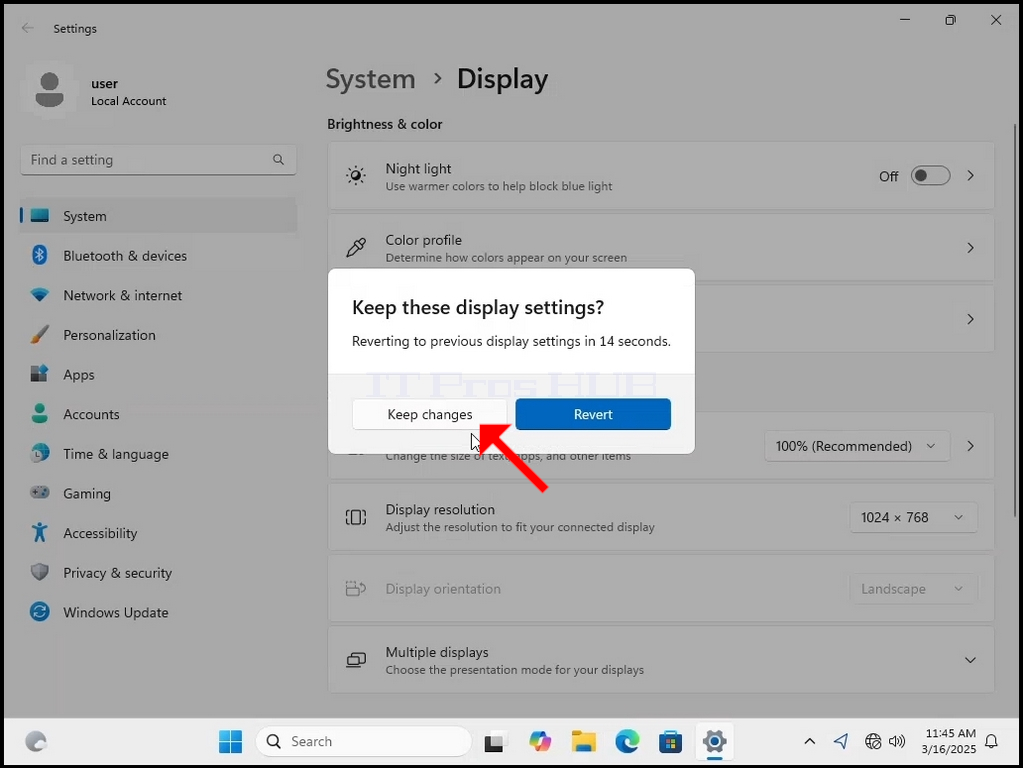
- Ayrıntılar
- Yazan: Administrator
- Kategori: How to Articles
- Görüntüleme: 103
1. Right click an empty space on the background until a menu appears


2. In the new menu look for the Display Settings option and click it and wait for the Settings window to appear


3. In the Settings window, under the System > Display options, look for the Display Resolution option

4. In the same row of the Display Resolution, click the current resolution setting drop down menu to expand that menu.


5. From the various resolution options, choose the one best suits your needs by left clicking on it ( In this example the chosen one is 1024x768)

6. After choosing the new resolution setting, Windows will ask you whether you like to Keep Changes or to Revert them. If an option is not chosen with in an allocated amount of seconds, Windows will revert back to the previously configured resolution. This is done in case the monitor doesn't support the selected resolution and the user is unable to either see or see currently the video output in order to manually revert the newly selected resolution.
If the newly chosen resolution is compatible with the monitor, choose Keep Changes, and click it.